Lors d'édition d'une présentation, on peut utiliser deux types d'orientation : portrait et paysage. Pour changer le type d'orientation, activez la Rotation automatique de l'écran sur votre smartphone. Lorsque ce paramè;tre est désactivé, l'écran ne pivote pas automatiquement et reste en position portrait.
La fenêtre principale de l'éditeur de Présentations en mode portrait :
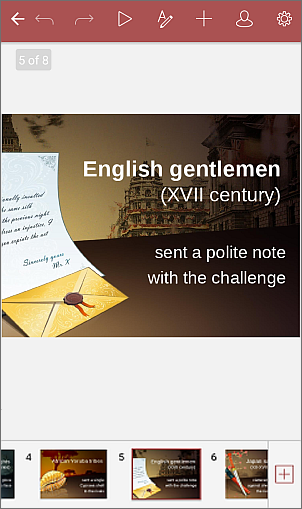
Toutes les diapositives s'affichent dans la liste de diapositives en bas.
La fenêtre principale de l'éditeur de Présentations en mode paysage :
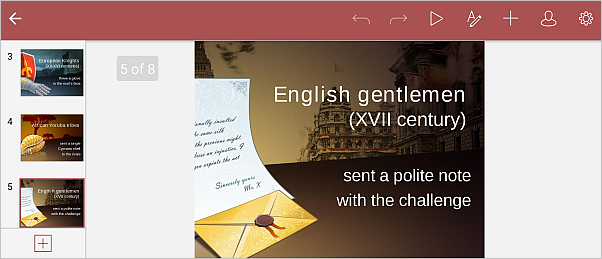
Toutes les diapositives s'affichent dans la liste de diapositives à; gauche.
Pour afficher la diapositive nécessaire dans la zone d'édition de la diapositive, appuyez sur cette diapositive.
Pour faire défiler la liste de diapositives en mode paysage, balayez l'écran vers le haut/le bas, ou en mode portrait vers la gauche/la droite.
Pour faire un zoom avant, utilisez le geste tactile pour agrandir : placez deux doigts à; proximité l'un de l'autre sur la zone d'édition de la diapositive de l'écran et écartez-les.
Pour faire un zoom arriè;re, utilisez le geste tactile pincer pour réduire : placez deux doigts sur la zone d'édition de la diapositive de l'écran et rapprochez-les.
Avec une présentation agrandie vous pouvez faire défiler la diapositive en balayant vers le haut/le bas ou vers la droite/gauche dans la zone d'édition de la diapositive.